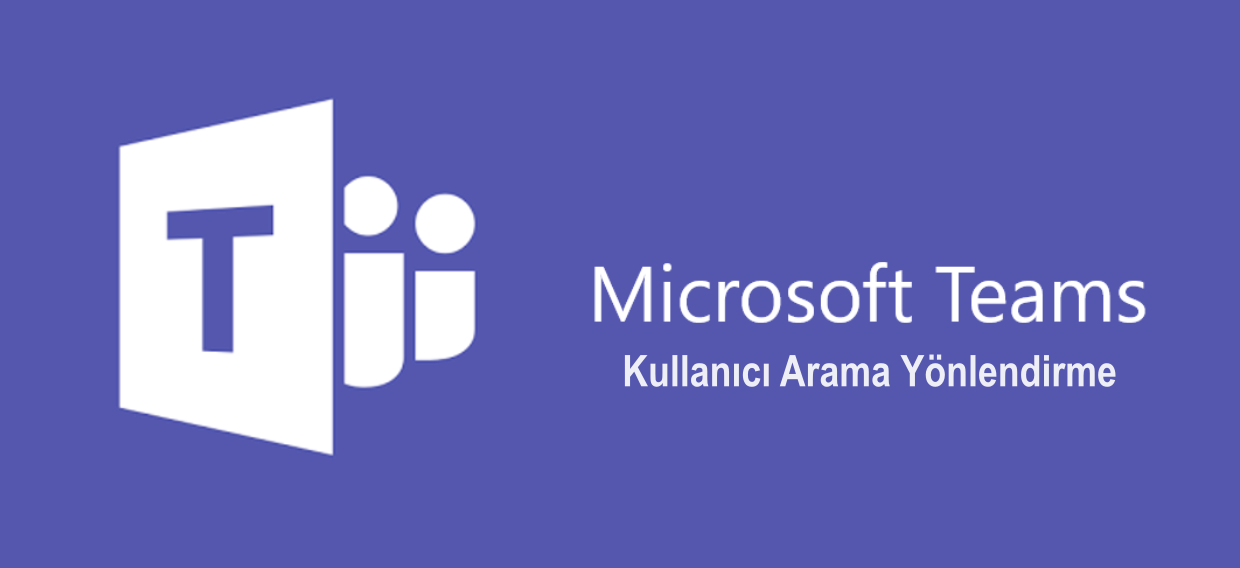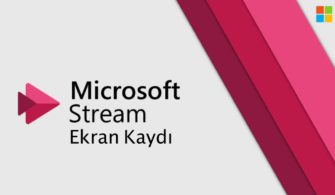Mshowto‘daki Microsoft Teams makale serime devam ediyor ve bu yazımda Microsoft Teams uygulamasında meşgul veya uygun durumda olmayan bir kullanıcıya gelen aramaları farklı bir kullanıcıya yönlendirmenin nasıl yapılacağını anlatıyor olacağım.
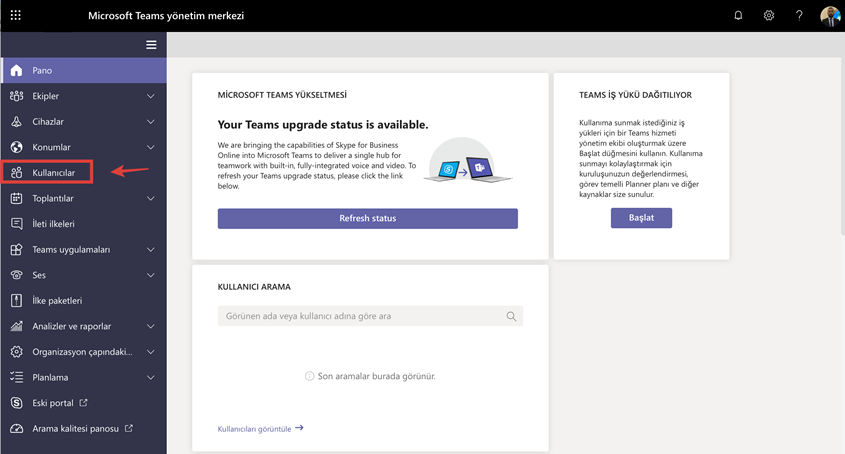
Resim-1
Yönetici mail hesabımız ile Office 365 Admin Center giriş yapıyoruz ardından da Teams’e geçiyoruz.
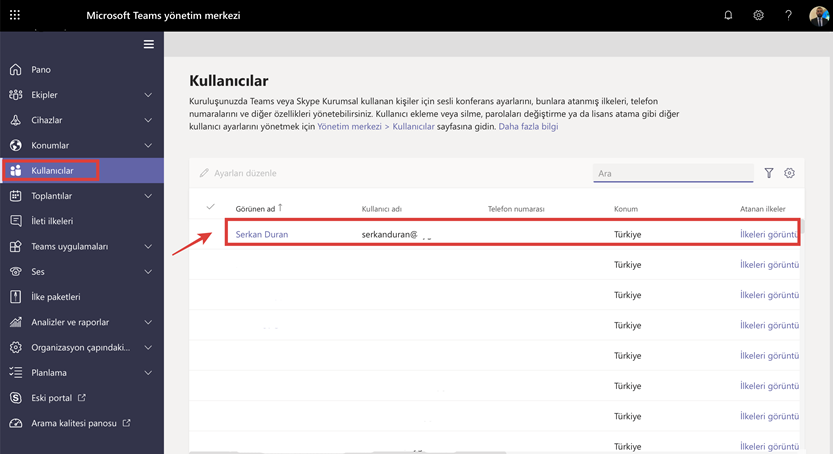
Resim-2
Teams pano penceresinde meşgul durumda olan kullanıcıyı seçiyoruz.
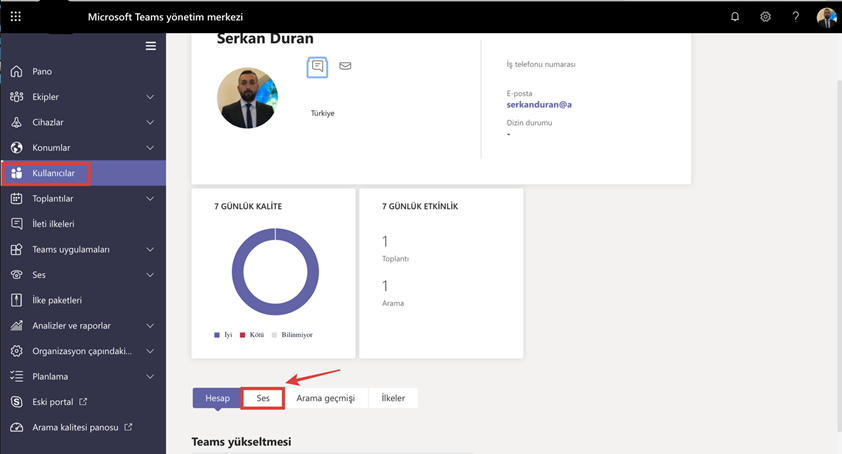
Resim-3
Kırmızı işaretli alandaki ses, kişi ekle diyerek diğer adıma geçiyoruz…
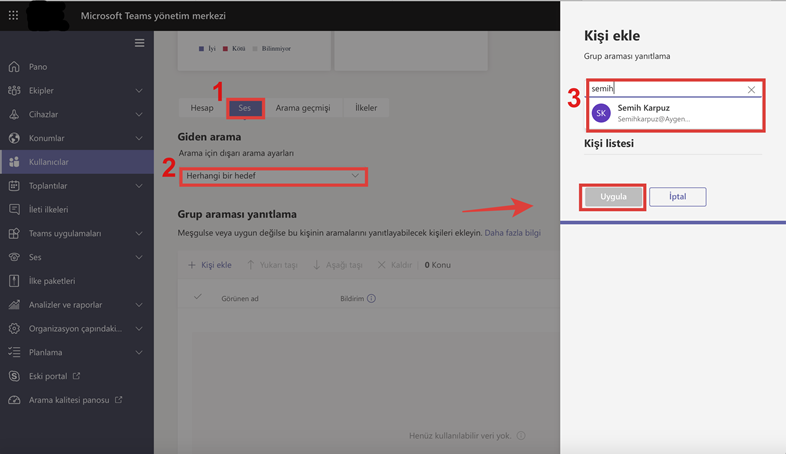
Resim-4
Burada hangi kullanıcıya yönlendirme yapılmak isteniyorsa seçip ekle ve ardından da uygula diyerek işlemi tamamlıyoruz.
Bu konuyla ilgili sorularınızı alt kısımda bulunan yorumlar alanını kullanarak sorabilirsiniz.
Referanslar
TAGs: Microsoft Teams Kullanıcıya Gelen Aramaları Yönlendirme,Teams yönlendirme,Teams kullanıcı yönlendirme,Teams Kanal yönetimi,Teams ekip yönetimi,Teams kanal silme,Teams kanal ekleme,Teams üye ekle,Teams üye kaldırma,Teams ekip oluşturma,Teams kanal oluşturma,Teams nasıl yönetilir,Temas yönetim,Teams meşgul,Teams kullanıcı meşgul